连续触发,切换标签
打开/激活应用功能
手势快捷键
边缘滚动
资源管理器导航
手势提示
复制粘贴
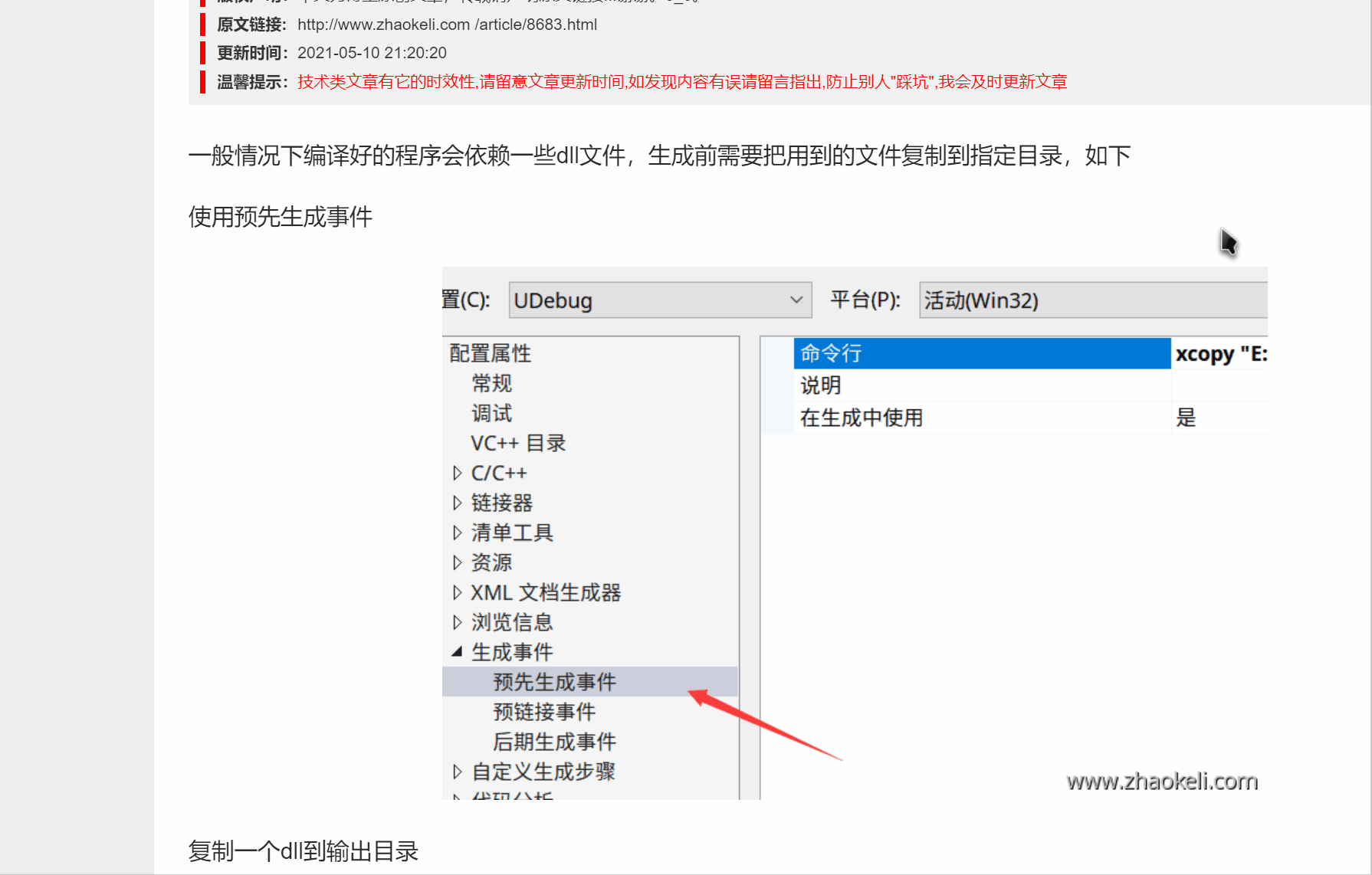
手势用法
鼠标:按下鼠标右、中、X1、X2, 然后继续拖动即可
触控板: 按下键盘手势键,然后在触控板上画手势即可,也可以单手拇指放触控板下边缘,食指画手势
触控屏: 一指按屏幕左下区域,另一指可画手势,或用2指以上直接在屏幕上画即可
三指拖动功能
三指功能默认为开启状态,为了保证好的体验,需要手动关闭系统触控板三指功能,设置为无即可。
如果仅想使用三指拖动功能,可在(设置->三指功能)打开仅保留三指拖动功能开关, 特别注意:打开后其它所有功能将失效,只有三指拖动功能可用
三指拖动用法:三指微微分开放触控板上面移动即可, 三指短暂抬起来,立即放下可继续拖动(拖动文件时不会释放文件),如果放下去的是单指,则立即结束拖动操作
如果不喜欢拖动状态保持这个功能,可关闭开关:设置->三指功能->三指抬起,拖动状态操持
特别注意:三指要微微分开,因为在部分触控板上三指并拢太紧会认为是误触被忽略(此行为为触控板厂商驱动设定无法更改)
手势启动键和助记符
手势启动键什么意思呢?就是软件开始识别手势的一种约定,告诉软件我开始画手势了,你准备识别吧!
可在(设置->手势设置)里设置左、中、右、x1、x2、 做为手势启动键, 当手势键按下并有一定的移动距离时,即识别为手势开始,如果没有移动则还执行手势键原来功能,比如依旧触发右键(菜单),中键(滚动)等。
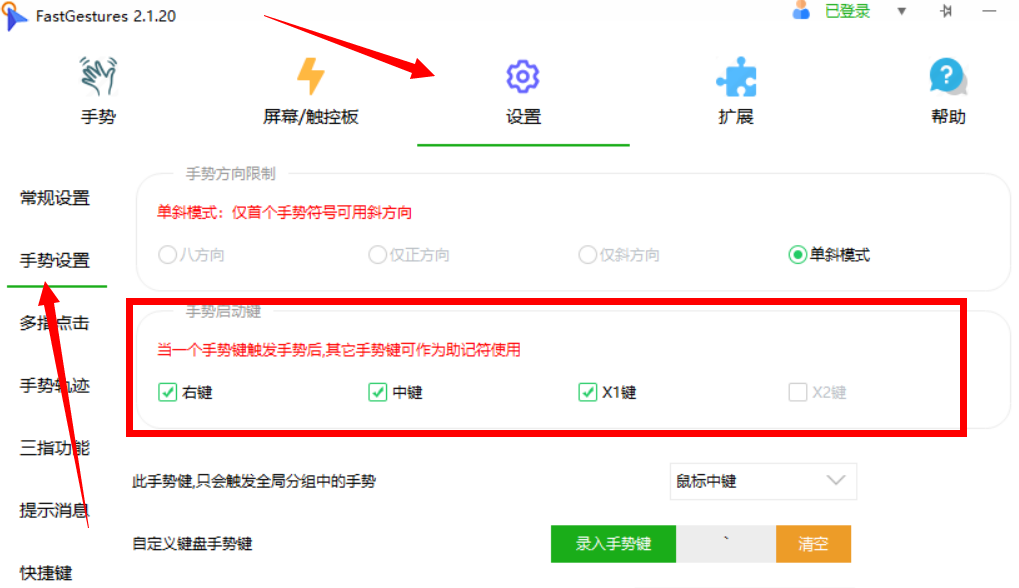
有修饰符概念的朋友注意了!没有修饰符!没有修饰符!没有修饰符!重要的事情说三遍。只有手势助记符,画手势其间产生的所有符号均为手势助记符
可用的手势助记符如下,没错!手势键同时也可以在手势助记符中使用 :), 每一组手势由下面符号组合而成,可以是鼠标画出来的,也可以是鼠标左中右键点击出来的,也可以是键盘上的字母和数字,可任意重复

添加手势
纯方向手势
按下右键不要松手,移动鼠标画出指定方向组合即可
纯点击手势
按下右键不要松手,然后可点击,鼠标中键,左键,x1,x2,点击次数不限制,如下图所示是点击三次左键的效果
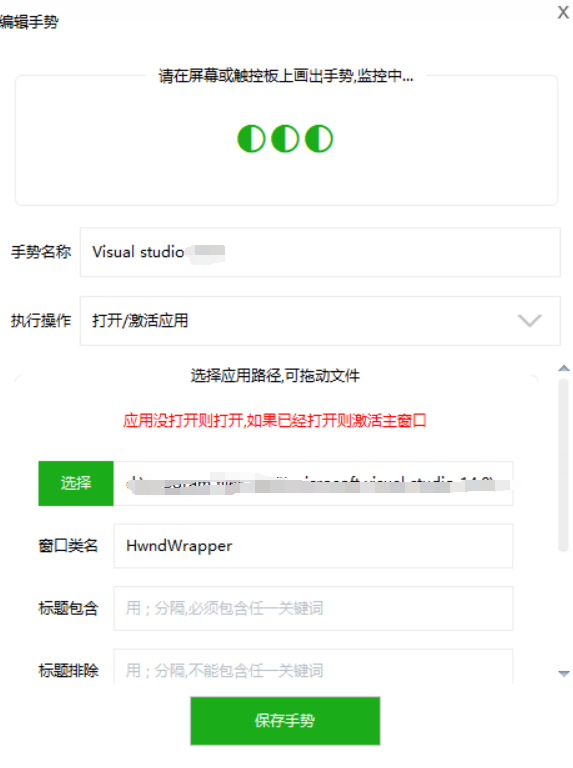
方向和点击混合
按下右键不要松手,先画手势方向,然后点击鼠标中键,左键,x1,x2,同样也可以先点击后画方向,如下图所示是先画后方向然后左键点击的效果
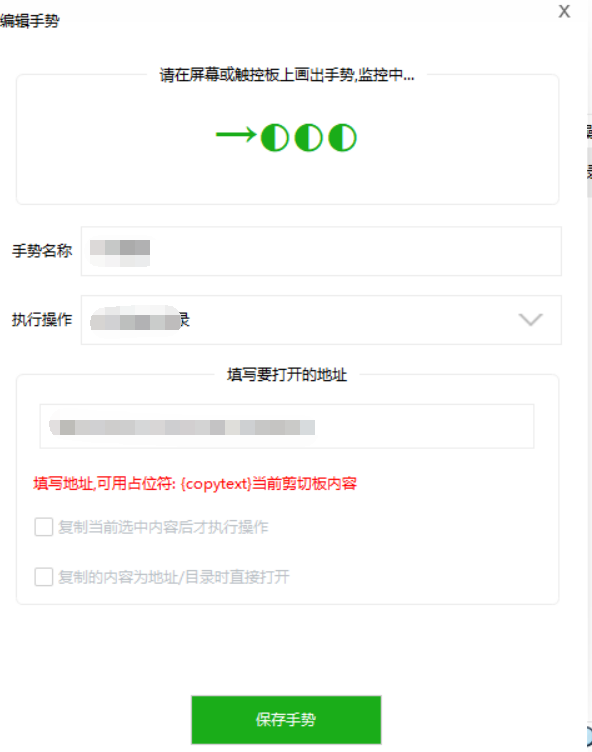
字母/数字
按下右键不要松手,然后点击键盘上的字母,数字组合,同样点击次数不限制,效果如下
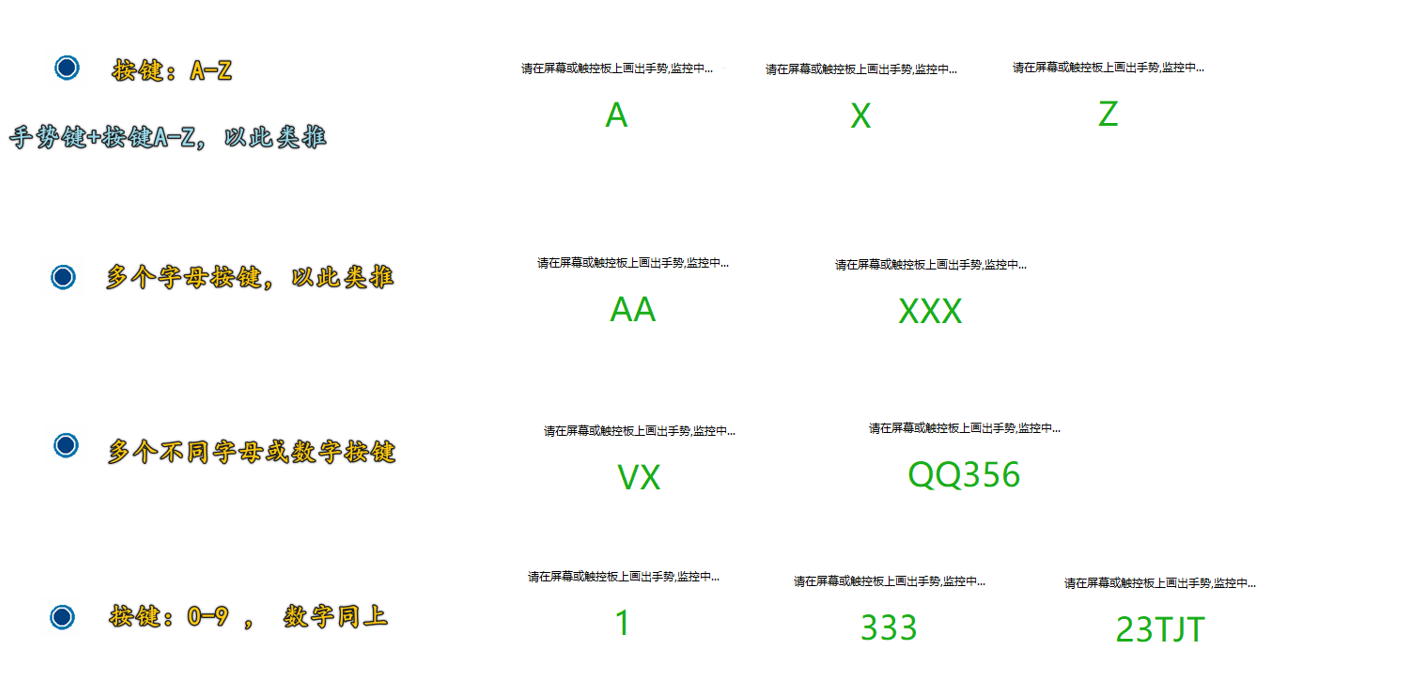
连续触发手势
此手势为遇到滚动上或下符号时会立即触发当前命中的手势,如果持续向上或向下滚动鼠标滚轮,则会持续不断的触发操作,比如调亮度,调声音,浏览器标签切换这一类操作
添加方法:按下右键不要松手,然后向上滚动鼠标,此时会记录下▲ (鼠标滚轮向上)手势符号,保存此操作为发送快捷键Ctrl+Shift+Tab (切换到上一个标签页)即可,触发时同样按下右键然后滚动持续向上滚动就会持续的发出Ctrl+Shift+Tab快捷键,切换到下一标签页以同样的方向添加▼ (鼠标滚轮向下)手势,操作设置为 Ctrl+Tab
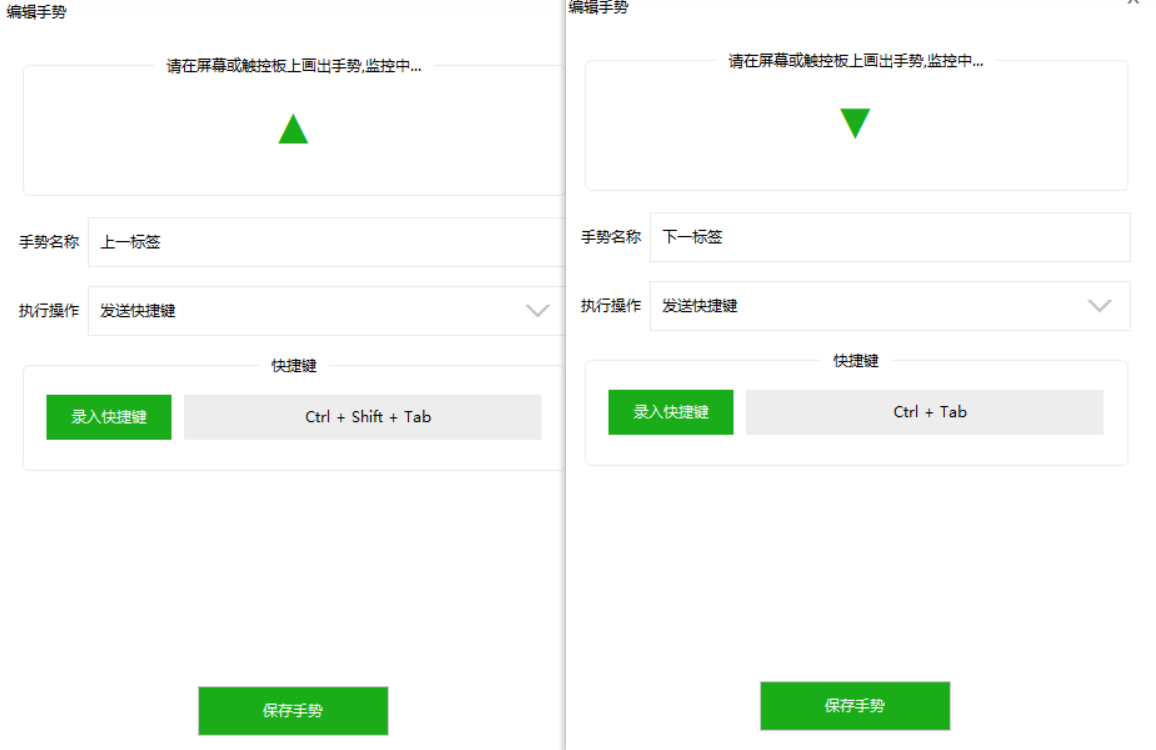
如果还需要其它的连续操作,可在使用滚轮手势符之前,先添加方向、点击、字母、数字等。比如:先按下右键不松手,然后 ◐▲ (左键+向上滚动)、◐▼ (左键+向下滚动) →▲ (右方向+向上滚动)、 →▼ (右方向+向下滚动)
手势分组
手势可以添加到应用上、自定义分组、全局分组中。如下图
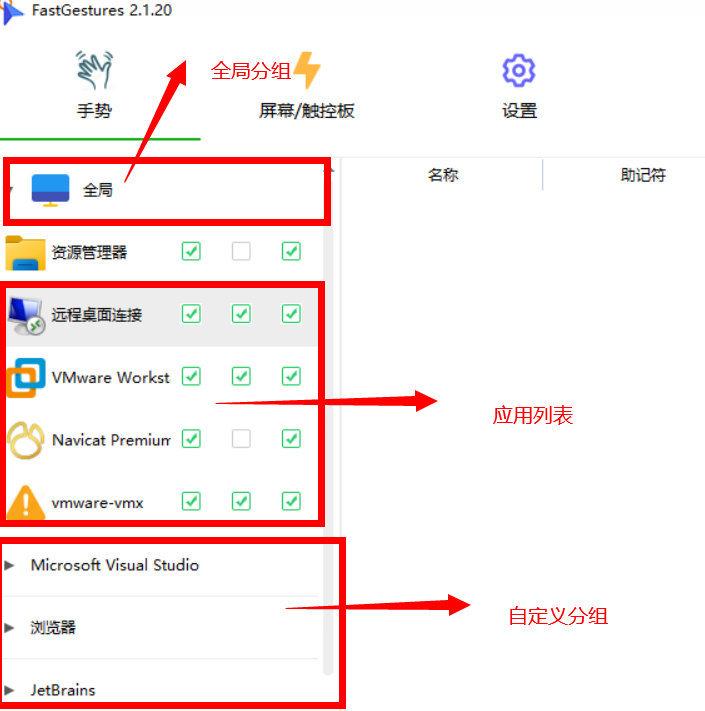
应用、自定义分组、全局分组、都可以添加手势。全局分组不可删除,全局分组里面的手势全局范围内可用。
应用可以归属到自定义分组或全局分组中,应用上面的手势只作用于此应用上,分组中的手势做用于此分组中的应用软件上面,
一组手势画出来之后,会根据鼠标启动手势时所在位置下面的应用窗口,优先查询此应用上手势,如果没有匹配则向上查询应用所在分组里手势,如果所在分组不是全局分组则再查询全局分组中的手势,此外此继承规则,前提是应用上的继承开关开启的情况下才生效
下载地址:https://github.com/imbushuo/mac-precision-touchpad ,如果以上地址为法下载可以添加QQ群下载:89193444
安装后重启系统,在设置里可以看到触控板的一些高级设置(3指,4指等)就可以了
2、确定下是否开启了仅用三指拖动模式。开启后其它功能都会关闭
3、是否装了其它手势软件,或有鼠标,键盘hook的应用程序
4、电脑上是否安装了安全管家、360等软件,它们会拦截模拟的鼠标键盘,需要加入白名单,加入后还不能用的可以尝试退出安全软件
免安装版本可以放在任意路径下面,但必须以管理员权限启动
普通用户和管理员有什么区别,可以自行查阅相关资料
如果介意的话可以使用免安装版本,会以管理员方式启动,不需要安装证书!
另外还可以通过备份管理导出然后自己保存,需要时自己再导入,也可以注册一个账号直接使用云同步来托管配置
下载页面:
https://learn.microsoft.com/en-US/cpp/windows/latest-supported-vc-redist?view=msvc-170
找到 Visual Studio 2015, 2017, 2019, and 2022
下载如下x64版本,也可直接使用下面链接下载安装
X64 https://aka.ms/vs/17/release/vc_redist.x64.exe
一般在电脑CPU占用达100%时,电脑上其它应用会出现键盘,鼠标消息接收延迟的情况
1、三指拖动速率:0则使用触控板原始坐标来移动,大于0则会在0.1至4倍之间来缩放移动速度.
2、缩放触控板大小至屏幕大小: 不管当前触控板多大,都会把当前接触坐标转换成屏幕大小的坐标
